Sharpdesk文件内扫描是一款提供了强大文档扫描功能的软件,软件支持对各种文档以及图像进行精准的扫描,然后为你提供相应的电子文档进行管理,同时支持对各种图像文件以及各种文档文件进行各种编辑处理,通过强大的管理系统快速进行检索操作。
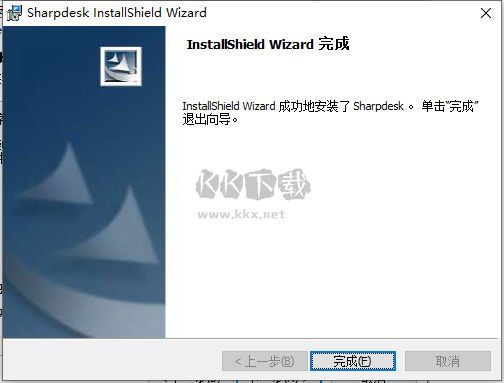
Sharpdesk文件内扫描使用教程
1、在本站下载并解压,得到以下内容。
2、双击Install中的setup.exe运行安装,许可协议,勾选我接受选项。
3、选择安装类型,典型安装和自定义安装,自定义安装适合高级用户可进行各种安装的设置和选择。
4、安装完成,退出向导。
5、将破解文件夹中的“ lservrc”,“ RmsFunction.dll”和“ SharpdeskKey.dat”文件复制到安装目录中,点击替换目标中的文件,默认路径C:\Program Files (x86)\Sharp\Sharpdesk
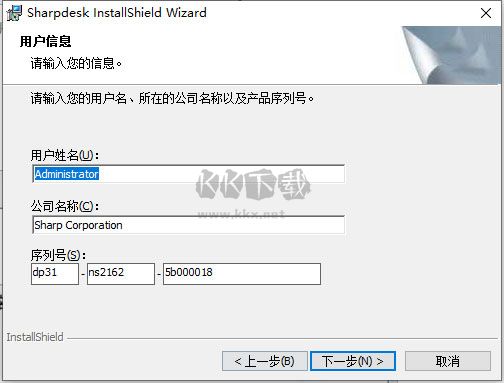
Sharpdesk文件内扫描特色
1、扫描图像和文档
sharpdesk官方版与您的扫描仪协作,使您通过使用TWAIN扫描仪或带有网络扫描扩展块工具包的SHARP多功能外围设备提供的所有扫描控制和选项把纸张文件读入您的计算机。该软件为您提供“简单”和“高级”的扫描选项,让您完全控制扫描参数。
2、图像转换为文本
扫描进Sharpdesk的文本图像可以转换为可编辑的文本,用于常用的文字处理程序。该软件使用一个高级的光学字符识别(OCR)引擎,甚至可以保存您的文档布局。您还可以通过将包含文本的图像从任何文件夹拖到该软件输出区域栏的“用OCR转换”按钮上,来转换为文字处理格式。
3、查看您的图像
使用该软件预览窗口,可以迅速而简单地查看您存储的图像、扫描的图像和数码照片图像。
4、发布您的文档
只要把文件拖曳到输出区域栏的“Email”或“打印”或“传真”图标上,就能通过Email,打印或传真来发布文件就像硬盘拷贝一样轻松。
5、导入/导出图像或文档
可以直接从软件导入、存储和管理文档和图像。
6、从SHARP硬件获取更多
用鼠标点击可以迅速配置SHARP打印机、扫描仪、复印机、照相机、传真机或检查任意SHARP设备的参数选择。
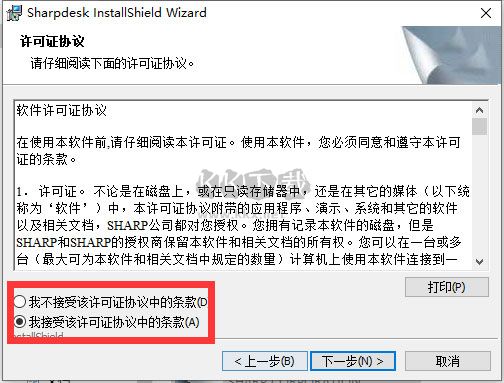
Sharpdesk文件内扫描优势
【SHARPDESK】
1、显示总页数的限制。
2、限制:PDF文件在关联Windows阅读器的时候不能打印。
3、为.XLS.XLSX文件类型绘制缩略图时的状态。
4、显示添加到缩略图的我的标签的限制。
5、并发编辑的限制,保存在该软件图像编辑器中打开的图像文件的操作。
6、当加密PDF文件在该软件图像编辑器中被打开时的限制。
7、限制:在Windows 10中,通过SMB 1.0支持NAS的MFP不能被添加到Sharpdesk‘MFP树’中。
【整合】
1、该软件整合软件显示输入固定字体的限制。
2、指导:当系统资源运行慢时经常保存工作文件。
3、限定:微软应用中的对象连接特性不支持。
4、大量页面文件打印的对策。
5、当SNMP V1在物理打印机中被禁用时,显示纸盒状态的限制。
6、限制:如果文件没有关联任何应用程序或关联的应用程序不支持打印,打印到整合软件将失败。
7、应用关联应用程序的默认打印设置。
8、打印Microsoft ExcelWord文件到该软件整合软件时的限制。
【网络扫描仪工具】
1、使用元数据集时的配置文件选择限制。
2、忽略名称选项的有效范围限制。
3、在图像处理配置中“拉伸”选项的限制。
4、自动检测特性的范围限制。
5、指导:确保计算机有足够的磁盘空间接收图片。
6、指导:等待扫描仪完成初始化。
7、“网络连接共享”和“Windows防火墙”的交互作用。
8、设备被禁用网络扫描后从列表中移除扫描仪。
9、当通过扫描仪网页更改名称时恢复扫描仪。
10、配置名称和关键字的双字节字符使用限制。
11、使用“Fiery打印控制器”选购件(如MX-PEX1,MX-PEX2)时发生问题。
12、限制更新删除可注册多个地址的扫描仪的配置文件。
13、档案名,用户名或密码不能够使用AL-2051AL-2061FO-2081。
14、限制:在Windows 8.1中,如果用户计算机处于开始屏幕或者用户正在使用某个Windows商店应用时,扫描任务接收的信息和IP地址更改的提示信息用户不可见。
15、网络扫描仪工具中的PDF文件单个页面优化的限制。
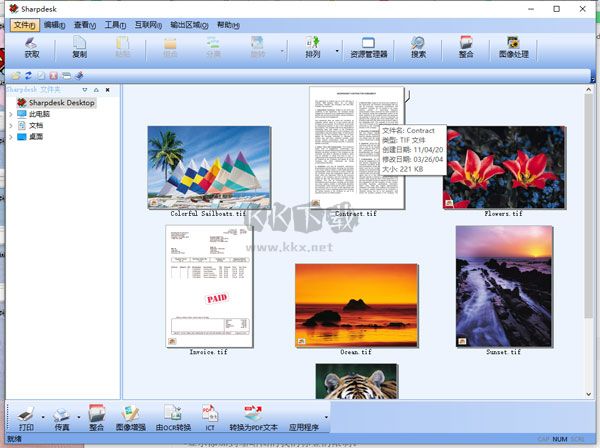
Sharpdesk文件内扫描亮点
1、使用TWAIN扫描仪扫描一幅图像:
将您想要扫描的图像放到您的扫描仪里。
在软件中,单击工具栏上的“添加/选择设备”按钮,选择获取(为了选择扫描设备,请选择扫描仪命令)。
关闭控制扫描过程的TWAIN对话。图像会出现在所选的文件夹内。
2、使用WIA扫描仪扫描一幅图像:
将您想要扫描的图像放到您的扫描仪里。
在软件的“添加/选择设备”按钮中选择从扫描仪或者照相机。
选择一个扫描设备(如果仅安装了一个WIA设备,则跳过该步骤)。
设定所需的扫描选项并在扫描对话框中单击扫描按钮。
3、使用WIA照相机扫描一幅图像:
在该软件的“添加/选择设备”按钮中选择从扫描仪或者照相机。
从对话框中选择您的WIA照相机(如果仅安装了一个WIA设备,则跳过该步骤)。
选择您想要扫描的照片。
在对话框中单击获取照片按钮。


 Sharpdesk文件内扫描 v3.3331.99M
Sharpdesk文件内扫描 v3.3331.99M